Nouveauté Vous disposez d'un module de gestion des alternances pour les contrats en apprentissage et les contrats en professionnalisation. La gestion des alternances est activée par défaut.
Créer une alternance
1. Rendez-vous dans l'onglet En entreprise > Alternances >  Liste.
Liste.
2. Cliquez sur la ligne de création.
3. Dans la fenêtre qui s’affiche, sélectionnez l'étudiant concerné et validez.
4. Dans la fenêtre de définition du contrat d’alternance, sélectionnez le type de contrat en précisant les dates de début et de fin de l’alternance.
5. cliquez-glissez pour définir les dates de l’alternance. Si vous souhaitez laisser l’étudiant renseigner lui-même son formulaire (informations sur l'entreprise, informations de contact, sujet et présence en entreprise) depuis son Espace, cochez Permettre à l’étudiant de remplir son formulaire depuis l’Espace Étudiant, puis indiquez les dates d’accès au formulaire (Formulaire du stage / de l’alternance par l’étudiant). Validez.
6. Dans la fenêtre Alternance, le nombre de périodes en entreprise et le nombre de jours par semaine sont indiquées. Cliquez sur le bouton  si vous souhaitez apporter des modifications. Indiquez les caractéristiques de l’alternance, notamment l'entreprise, l'enseignant tuteur et l’enseignant responsable. Les onglets vous permettent de renseigner des informations complémentaires telles que les horaires, la rémunération, les objectifs pédagogiques, etc. Vous pourrez compléter ultérieurement la fiche de l’alternance depuis l'affichage
si vous souhaitez apporter des modifications. Indiquez les caractéristiques de l’alternance, notamment l'entreprise, l'enseignant tuteur et l’enseignant responsable. Les onglets vous permettent de renseigner des informations complémentaires telles que les horaires, la rémunération, les objectifs pédagogiques, etc. Vous pourrez compléter ultérieurement la fiche de l’alternance depuis l'affichage  .
.
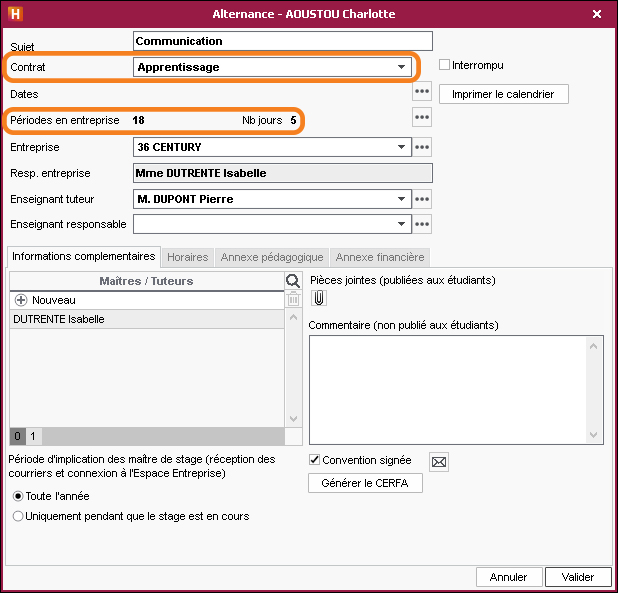
Annexe financière
L'annexe financière contient la rémunération mensuelle et les avantages en nature accordés à l’apprenant.
Remplir l'annexe financière
1. Rendez-vous dans l'onglet En entreprise > Alternances >  Fiche d’alternance et suivi.
Fiche d’alternance et suivi.
2. Sélectionnez l'étudiant dans la liste à gauche.
3. Cliquez sur le bouton  pour éditer la fiche.
pour éditer la fiche.
4. Cliquez sur l'onglet Annexe financière.
Insérer les éléments de l'annexe financière dans une lettre type
1. Rendez-vous dans l'onglet Communication > Courriers >  Lettres types.
Lettres types.
2. Sélectionnez la lettre type : elle doit être de la catégorie Alternance.
3. Positionnez le curseur à l'endroit où vous souhaitez insérer l'élément, faites un clic droit et choisissez parmi le sous-menu Annexe financière.
Trier les stages en fonction de la rémunération
1. Rendez-vous dans l'onglet En entreprise > Alternances >  Liste.
Liste.
2. Si vous ne voyez pas la colonne Rémunération mensuelle (Rém. mens.), cliquez sur le bouton  en haut à droite de la liste pour l'afficher (Liste).
en haut à droite de la liste pour l'afficher (Liste).
3. Triez la liste en cliquant sur le titre de la colonne Rémunération mensuelle : les étudiants les moins rémunérés s'affichent en haut de la liste.
Annexe pédagogique
L'annexe pédagogique contient le sujet détaillé de l’alternance, les activités prévues, les modalités de concertation, les objectifs, les compétences visées, les modalités d'évaluation. Ces éléments peuvent être renseignés par le maître / tuteur dans l'Espace Entreprise (Espace Entreprise).
Remplir l'annexe pédagogique
1. Rendez-vous dans l'onglet En entreprise > Alternances >  Fiche d’alternance et suivi.
Fiche d’alternance et suivi.
2. Sélectionnez l'étudiant dans la liste à gauche.
3. Cliquez sur le bouton  pour éditer la fiche.
pour éditer la fiche.
4. Cliquez sur l'onglet Annexe pédagogique.
Insérer les éléments de l'annexe pédagogique dans une lettre type
1. Rendez-vous dans l'onglet Communication > Courriers >  Lettres types.
Lettres types.
2. Sélectionnez la lettre type : elle doit être de la catégorie Alternance.
3. Positionnez le curseur à l'endroit où vous souhaitez insérer l'élément, faites un clic droit et choisissez parmi le sous-menu Annexe pédagogique.
Imprimer l'annexe pédagogique
1. Rendez-vous dans l'onglet En entreprise > Alternances >  Fiche d’alternance et suivi.
Fiche d’alternance et suivi.
2. Sélectionnez le stage.
3. Cliquez sur le bouton  dans la barre d'outils.
dans la barre d'outils.
4. Dans la fenêtre qui s'affiche, cochez Imprimer les détails de l’alternance.
Suivi
Remplir la fiche d’alternance
1. Rendez-vous dans l'onglet En entreprise > Alternances >  Fiche d’alternance et suivi.
Fiche d’alternance et suivi.
2. Sélectionnez une alternance dans la liste à gauche.
3. Cliquez sur le bouton  en haut à droite.
en haut à droite.
4. Dans la fenêtre qui s'affiche, complétez les informations.
Préciser les horaires et la durée de l’alternance
1. Rendez-vous dans l'onglet En entreprise > Alternances >  Fiche d’alternance et suivi.
Fiche d’alternance et suivi.
2. Sélectionnez l'étudiant dans la liste à gauche.
3. Cliquez sur le bouton  pour éditer la fiche.
pour éditer la fiche.
4. Dans l'onglet Horaires, cochez les demi-journées pendant lesquelles l'étudiant est en alternance, puis indiquez les horaires.
5. La durée de l’alternance est automatiquement calculée à partir de la période et des horaires renseignés, mais vous pouvez la modifier manuellement dans le champ Durée saisie pour la période : le nombre d’heures renseigné manuellement sera pris en compte en priorité (notamment dans la convention de formation), peu importe la durée calculée.
Créer un suivi d’alternance
Les maîtres / tuteurs peuvent créer eux-mêmes un suivi d’alternance depuis l’Espace Entreprise.
1. Rendez-vous dans l'onglet En entreprise > Alternances >  Fiche d’alternance et suivi.
Fiche d’alternance et suivi.
2. Sélectionnez l'étudiant dans la liste à gauche.
3. Cliquez sur la ligne de création de suivi.
4. Dans la fenêtre qui s’affiche, vous pouvez :
lindiquer le type d’évènement (appel téléphonique, envoi courrier, visite entreprise, etc.) ;
lsaisir une heure ;
lpréciser le lieu ;
lajouter une pièce jointe ;
lsaisir un commentaire ;
lchoisir de publier le suivi sur les Espaces Parents et Étudiants.
5. Validez.
6. Le nom de l'enseignant, du maître / tuteur ou du personnel qui crée un suivi de stage est visible dans le tableau de suivi dans la colonne Responsable administratif.
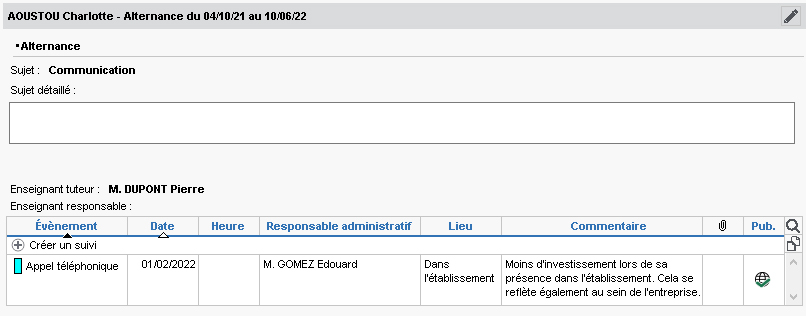
Interrompre une alternance
1. Rendez-vous dans l'onglet En entreprise > Alternances >  Liste.
Liste.
2. Sélectionnez l(es) alternance(s) à interrompre, faites un clic droit et choisissez Modifier > Date d'interruption.
3. Dans la fenêtre qui s'affiche, cochez Interrompu le, modifiez la date si besoin et validez : le stage s'affiche avec l'icône ![]() .
.
Trier les stages en fonction de leur état
1. Rendez-vous dans l'onglet En entreprise > Alternances >  Liste.
Liste.
2. Cliquez au-dessus de la colonne État pour trier la liste sur ce critère. L’alternance peut être :
l![]() prévue,
prévue,
l![]() en cours,
en cours,
l![]() terminée,
terminée,
l![]() interrompue,
interrompue,
l![]() prolongée d'une alternance précédente (l’alternance est en cours, mais l'étudiant n'est pas en entreprise).
prolongée d'une alternance précédente (l’alternance est en cours, mais l'étudiant n'est pas en entreprise).
Voir aussi